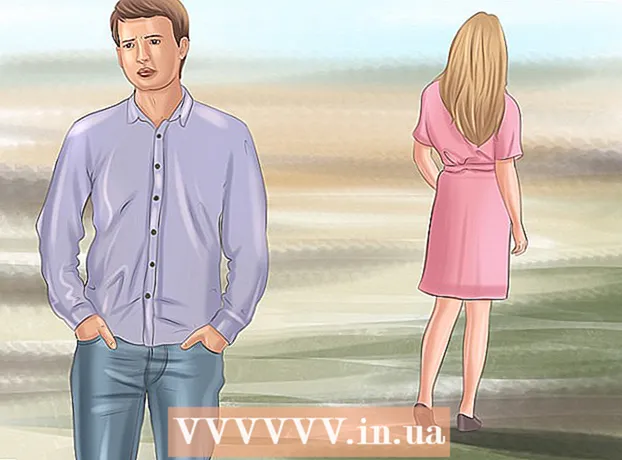작가:
Robert Simon
창조 날짜:
22 6 월 2021
업데이트 날짜:
24 6 월 2024
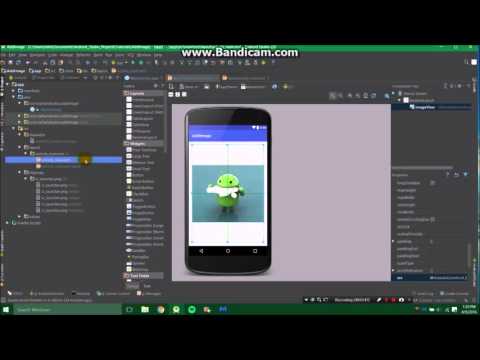
콘텐츠
이 기사에서는 PC의 Android Studio에 이미지를 추가하는 기본 단계를 설명합니다. Android Studio는 Android 기기 용 앱을 개발하는 Google의 공식 프로그램입니다. Android 용 앱을 개발하는 데 꼭 필요한 것은 아니지만이 프로그램은 개발 프로세스를 상당히 쉽게 만들어주는 많은 도구를 제공합니다.
단계로
 Android Studio를 시작하십시오. 옵션 목록이있는 팝업 창이 나타납니다.
Android Studio를 시작하십시오. 옵션 목록이있는 팝업 창이 나타납니다. - 데스크톱에서 또는 시작 버튼을 클릭하여 Android Studio를 찾을 수 있습니다.
 고르다 새 Android Studio 프로젝트 시작.
고르다 새 Android Studio 프로젝트 시작.- 이미 작업중인 프로젝트를 편집하려면 기존 Android 스튜디오 프로젝트 열기를 클릭합니다.
- 새 프로젝트를 시작할 때 :
- 팝업 창 상단의 탭 중 하나를 클릭하여 장치 유형을 선택한 다음 활동 유형을 선택합니다.
- 계속하려면 "다음"을 클릭하십시오.
- 프로젝트에 이름을 지정하고 프로그래밍 언어를 선택하고 필요한 경우 최소 API 레벨을 선택하십시오.
 창의 맨 왼쪽에있는 프로젝트 이름을 클릭합니다.
창의 맨 왼쪽에있는 프로젝트 이름을 클릭합니다. 화살표 선택
화살표 선택  드롭 다운 메뉴를 확장합니다.
드롭 다운 메뉴를 확장합니다.  드롭 다운 메뉴를 확장합니다.
드롭 다운 메뉴를 확장합니다.  폴더를 클릭하십시오 드로어 블. 원하는 폴더는 "res"폴더 내에서 "드로어 블"이됩니다.
폴더를 클릭하십시오 드로어 블. 원하는 폴더는 "res"폴더 내에서 "드로어 블"이됩니다.  이미지 파일을 폴더로 드래그 드로어 블 Android Studio에서. "이동"이라는 팝업 메뉴가 나타납니다.
이미지 파일을 폴더로 드래그 드로어 블 Android Studio에서. "이동"이라는 팝업 메뉴가 나타납니다. - 끌어다 놓는 대신 이미지 파일을 "drawable"폴더에 복사하여 붙여 넣을 수도 있습니다.
- 이미지 파일을 찾으려면 파일 탐색기 아이콘을 클릭하십시오.
 고르다 확인 팝업 창에서. "drawable"을 검색하여 올바른지도인지 다시 한 번 확인할 수 있습니다.
고르다 확인 팝업 창에서. "drawable"을 검색하여 올바른지도인지 다시 한 번 확인할 수 있습니다.  아래 이미지의 이름을 두 번 클릭하십시오. 드로어 블. 이제 Android Studio의 프로젝트에 이미지를 추가했습니다.
아래 이미지의 이름을 두 번 클릭하십시오. 드로어 블. 이제 Android Studio의 프로젝트에 이미지를 추가했습니다.
- 데스크톱에서 또는 시작 버튼을 클릭하여 Android Studio를 찾을 수 있습니다.